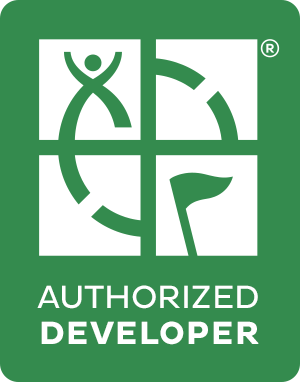RECUPERAR DADOS VIA USB
Por vezes o Oregon pode bloquear devido a um GPX, Mapa ou ouro tipo de ficheiro corrupto.
Se tal acontecer espere algum tempo e se mesmo assim não arrancar, retire as pilhas e volte a ligar o GPS.
(Note que caso tenha colocado um ficheiro GPX grande (1000 ou 2000 caches por exemplo) o Oregon demorará um pouco mais a arrancar da primeira vez a seguir à alteração, pois estará a consolidar possíveis caches duplicadas).
Se mesmo assim não arrancar,
1 - Ligue o Oregon ao Computador via USB e pressione de imediato o botão de ON/OFF durante 30 segundos até que este entre em modo de transferência USB. (Note que em alguns sistemas operativos durante esses 30 segundos o computador vai indicar uma falha de drivers. Ignore esta mensagem e continue a pressionar o tempo indicado até que o ecran do GPS apresente a imagem de um GPS ligado com um cabo.
NOTA: Se a sua contagem já tiver ultrapassado 40 segundos ainda sem a imagem referida, significa provavelmente que não pressionou o botão imediatamente após ter ligado o GPS ao computador via USB.
2 - Se tudo correu como previsto o GPS terá entrado em modo de transferência USB, recupere os ficheiros gpx, mapas files (.img or .kmz) que necessitar, desligue o cabo USB e ligue o GPS.
Caso mesmo assim o GPS se recuse a ligar têm ainda a opção de instalar uma verão anterior de software via downgrade forçado.
DOWNGRADE FORÇADO
Apenas para utilizadores PC! Se tiver um MAC necessitará de correr windows no seu mac via bootcamp, paralells ou outro processo similar.
1 - Faça download dos Drivers USB garmin
2 - Se tem um Oregon XXX faça o download destes 2 ficheiros Updater.exe e 2.50 Update.zip
Se tem um Oregon X50 faça o download desde ficheiro
3 - Descomprima o conteúdo dos ficheiros e coloque num directório (por exemplo c:/recuperar)
4- De seguida clique no menu iniciar, Executar..., escreva "cmd" e clique em [ENTER]
5 - Vai aparecer uma linha de comandos onde deverá escrever:
cd [ENTER]
cd recuperar [ENTER]
6 - Updater.exe B079500F.rgn [ENTER] (no caso do Oregon XXX) ou Updater.exe GUPDATE.rgn [ENTER] (no caso do Oregon X50)
7 - Seleccione a opção USB
(É importante que este próximo passo seja efectuado em menos de 30 segundos ou não irá funcionar)
8 - Ligue o Oregon ao Computador via USB e pressione de imediato o botão de ON/OFF e esteja atento ao programa até que junto à palavra USB apareça o nome do seu GPS. Assim que isso acontecer clique no botão para actualizar. Se após 30 segundos ainda não tiver aparecido a informação "SOFTWARE LOADING" no ecran do seu GPS, desligue o seu GPS e repita este passo. Se mesmo assim não funcionar, contacte a assistência técnica da Garmin
Espero ajudar!







 Devido a algum erro durante uma actualização ou um GPX corrupto pode acontecer que um GPS Garmin Oregon congele.
Devido a algum erro durante uma actualização ou um GPX corrupto pode acontecer que um GPS Garmin Oregon congele.